
povoをSIMやeSIMを新規契約するときの手順やポイントまとめ。
「他社からお乗り換えでau PAY 残高還元キャンペーン!」が実施中!

キャンペーン期間中に他社からpovo2.0へ乗り換え(MNP)で契約し、povoアカウントへau IDを連携してSIMを有効化して7日後までに対象トッピングを購入すると、au PAY 残高に最大10,000円相当還元されます。
| 対象トッピング | au PAY 残高への還元
(不課税) |
|---|
24,000円以上
で販売されているトッピング | 10,000円 |
16,000円以上〜24,000円未満
で販売されているトッピング | 8,000円 |
12,000円以上〜16,000円未満
で販売されているトッピング | 4,000円 |
10,000円以上〜12,000円未満
で販売されているトッピング | 3,000円 |
au/UQ mobile/povo1.0からpovo2.0へ変更した場合はキャンペーン対象外
音声SIM(通話+データ)の申込はpovo2.0アプリから!
音声SIMの申し込み
ボタンを押すとpovo2.0アプリインストール画面に移動します
データ専用SIMの申込はWEBサイトから!
データSIMの申し込み
ボタンを押すとpovo2.0の公式サイトに移動します
LINEMOでお得なキャンペーン実施中!
LINEMO契約でPayPayボーナス還元!
- SIMカードやeSIM契約でPayPayボーナスが貰える!
- 月3GB/月額990円の「ミニプラン」、月20GB/月額2728円の「スマホプラン」の2つのプランが選べる
- LINEアプリを使ったトーク・通話・ビデオ通話が使い放題
- ソフトバンクと同一ネットワークで高速通信できる
- 各社提供のメールアドレス持ち運びサービスを使えばLINEMOでも今のキャリアのメールアドレスが利用可能!
povoのSIMやeSIMを新規契約するときの手順やポイントまとめ
SIMのみ契約+キャリアで購入したiPhoneやAndroidスマホを使い続ける
- ドコモで購入したAndroidスマホやiPhoneがpovoで使えるか確認
- キャリア版スマホをpovoで利用するなら、povo契約前にスマホのSIMロックを解除する
- povoのSIMを新規契約で申し込む
- SIMをスマホに挿してAPN設定をする
- Wi-Fiをオフにして、ブラウザアプリでWebサイトが見れること、電話ができることを確認して利用開始
SIMのみ契約+SIMフリースマホを使う
- povoで動作確認されているSIMフリーのAndroidスマホやiPhoneを用意する
- povoのSIMを新規契約で申し込む
- SIMをスマホに挿してAPN設定をする
- Wi-Fiをオフにして、ブラウザアプリでWebサイトが見れること、電話ができることを確認して利用開始
eSIM契約+eSIM対応スマホを使う(iPhoneなど)
- povoのeSIMで動作確認されているeSIM対応スマホを用意する
- povoを契約する前に、キャリア版スマホのSIMロックを解除する
- povoのeSIMを申し込む
- MNP開通手続きを行う
- スマホにeSIMをインストールする
- APN設定をする
- Wi-Fiをオフにして、ブラウザアプリでWebサイトが見れること、電話ができることを確認して利用開始
povoのSIMやeSIMを新規契約するときの流れ(SIM/eSIM共通)
【手順①】povoで使いたいスマホがpovoで動作確認されているかをチェック
povoで使いたいAndroidスマホやiPhoneが動作確認されているかを対応端末|新料金プラン「povo」誕生|auでチェックしましょう。
なお、auから販売されたAndroidスマホやiPhone、SIMフリー版Androidスマホでしか動作確認されていません。
ドコモやソフトバンクから販売されたAndroidスマホは一切動作確認されていません。
理論上は、LTE Band 1/18/26に対応しているスマホであればpovo(au回線)が利用できます。
なお、もしも動作確認されていない端末をpovoのSIMを挿して使うときは、もちろん自己責任になります。
【手順②】キャリア版スマホを使うなら、povoを契約する前にSIMロックを解除する。スマホのSIMロック解除必須です
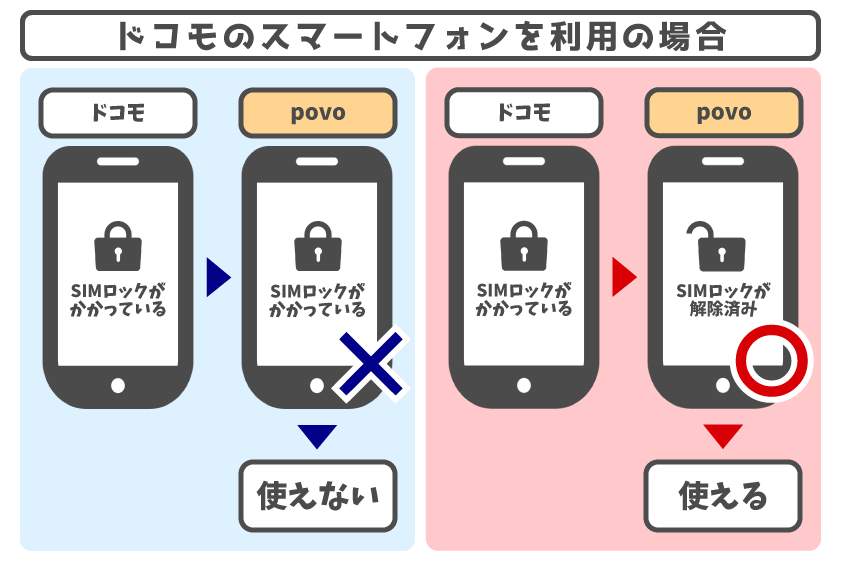
ドコモ/ソフトバンク/UQモバイル/ワイモバイルなどで販売されているAndroidスマホやiPhoneをpovoで使う場合は、povoを契約する前にスマホのSIMロックを絶対に解除してください。
SIMロックを解除していないスマホはpovoでは利用できません。絶対にpovoを契約する前にSIMロック解除してください。
auから販売されたAndroidスマホやiPhoneについては、SIMロック解除不要でpovoが利用できます。
【手順③】povoを申し込む
契約に必要なものを用意してpovoのSIMかeSIMを新規契約で申し込みましょう。
povoの申し込みに必要なもの
- 運転免許証などの本人確認書類
- 契約者本人名義のクレジットカード(VISA, MasterCard, JCB, American Express)
- povoで動作確認されているスマホ
- eSIM契約時にはau IDが必要
本人確認書類は運転免許証などを用意しておきましょう。
本人確認方法が2通りあります
本人確認には以下の2通りの方法があり、契約内容によって利用できる方法が異なります。
- eSIMで契約 : 撮影による本人確認
- au ICカード(SIMカード)で契約 : 「撮影による本人確認」、「画像アップロードおよび配送時の本人確認」
撮影による本人確認の場合
- 運転免許証、マイナンバーカード、在留カード、運転経歴証明書、の内いずれか1点
- ※Webブラウザ(Android 6.0以降のChromeまたはiOS 11以降のSafari)でのみ利用できる
- ※上記以外のブラウザおよびアプリからは、利用できない場合がある
- ※PCでは利用できない
povoのSIMカードの開通手続き
【手順①】SIMカードをiPhoneに挿す
povoで物理SIMカードで申し込んだ場合は、povo契約後に郵送でau ICカードが送られてきます。
au ICカードを台紙から取り外して、iPhoneにpovoのSIMカードを挿してください。
【手順②】APN設定を行う
スマホがpovo回線を利用できるようにするために、スマートフォン本体で「APN設定」をする必要があります。
APN設定とは、簡単に言えば「povoの回線にログインするために必要なIDとパスワード」のようなものです。
APN設定についてはこちらをご覧ください。
Androidスマホの場合
AndroidスマホはAPN設定が必要です。
iPhoneの場合
iPhoneはAPN設定が不要ですが、ワイモバイルのAPN設定プロファイルをインストールしている場合は削除してください。
ワイモバイルのAPN設定プロファイルがpovoでの通信の邪魔をしてしまいます。
【手順③】SIM開通手続きを行う
- 発信テスト用番号(111/通話料無料)へ電話をかける
- ガイダンスを最後まで聞いて電話を切って利用開始
- ※発信テストができるようになるまで数分かかる場合があります。
- ※発信テストを実施していただかないと、正常にご利用できない場合があります。
- ※発信テストが成功しない場合は回線切り替えが完了していません。
povoのeSIMの開通手続き
【手順①】URLからQRコードを取得
- povoを利用するスマホ以外のデバイス(スマホ・タブレット・パソコン)でプロファイル用URLにアクセス
- au IDを入力
- QRコードを表示
- この状態のまま手順②へ
【手順②】スマホでQRコードを読み取る
- povoを利用するスマホをWi-Fiなどのネットワークに接続
- iPhoneやAndroidスマホでQRコードを読み取る
- AndroidスマホはAPN設定を行う。iPhoneは不要
iPhoneの場合
- povoを利用するiPhoneをWi-Fiなどのネットワークに接続
- 「設定」→「モバイル通信」をタップ
- 「モバイル通信プランを追加」をタップ
- 手順①で表示したQRコードを読み取る
- 「モバイル通信プランを追加」をタップ
- 回線が追加されて設定完了
- APN設定は不要
Androidスマホの場合
- povoを利用するAndroidスマホをWi-Fiなどのネットワークに接続
- 「設定」→「ネットワークとインターネット」をタップ
- 「モバイルネットワーク」をタップ
- 「モバイルネットワークへの接続」で「SIMカードをお持ちでない場合(代わりにSIMをダウンロード)」をタップ
- 「SIMのダウンロード」で「次へ」をタップ
- 有効化後、手順①で表示したQRコードを読み取る
- ボタンが表示されたら「OK」をタップ
- 「auを仕様しますか?」で「有効化」をタップ
- 設定完了
【手順③】APN設定を行う
SIMフリーのAndroidスマホや他社のAndroidスマホを使う場合は、スマホでAPN設定が必要です。
auで販売しているAndroidスマホはだいたいAPN設定が不要です。eSIMプロファイルダウンロードが完了すると自動的に利用できます。自動的に設定されない場合は、手動でAPN設定を行ってください。
iPhoneはAPN設定は不要です。
4GLTE対応端末を利用の場合
- [ 名前 ]povo
- [ パスワード ]KpyrR6BP
- [ APN名 ]uno.au-net.ne.jp
- [ 認証タイプ ]CHAP
- [ ユーザー名 ]685840734641020@uno.au-net.ne.jp
※入力完了後、必ず追加したAPNを選択していることを確認してください。
5G端末を利用の場合
- [ 名前 ]povo
- [ パスワード ]au
- [ APN名 ]uad5gn.au-net.ne.jp
- [ 認証タイプ ]CHAP
- [ ユーザー名 ]au@uad5gn.au-net.ne.jp
【手順④】発信テストを行う
- 発信テスト用番号(111/通話料無料)へ電話をかける
- ガイダンスを最後まで聞いて電話を切って利用開始
- ※発信テストができるようになるまで数分かかる場合があります。
- ※発信テストを実施していただかないと、正常にご利用できない場合があります。
- ※発信テストが成功しない場合は回線切り替えが完了していません。
「他社からお乗り換えでau PAY 残高還元キャンペーン!」が実施中!

キャンペーン期間中に他社からpovo2.0へ乗り換え(MNP)で契約し、povoアカウントへau IDを連携してSIMを有効化して7日後までに対象トッピングを購入すると、au PAY 残高に最大10,000円相当還元されます。
| 対象トッピング | au PAY 残高への還元
(不課税) |
|---|
24,000円以上
で販売されているトッピング | 10,000円 |
16,000円以上〜24,000円未満
で販売されているトッピング | 8,000円 |
12,000円以上〜16,000円未満
で販売されているトッピング | 4,000円 |
10,000円以上〜12,000円未満
で販売されているトッピング | 3,000円 |
au/UQ mobile/povo1.0からpovo2.0へ変更した場合はキャンペーン対象外
音声SIM(通話+データ)の申込はpovo2.0アプリから!
音声SIMの申し込み
ボタンを押すとpovo2.0アプリインストール画面に移動します
データ専用SIMの申込はWEBサイトから!
データSIMの申し込み
ボタンを押すとpovo2.0の公式サイトに移動します
広告 解説
povoのSIMやeSIMを新規契約するときの手順やポイントまとめ
povoをSIMやeSIMを新規契約するときの手順やポイントまとめ。
「他社からお乗り換えでau PAY 残高還元キャンペーン!」が実施中!
キャンペーン期間中に他社からpovo2.0へ乗り換え(MNP)で契約し、povoアカウントへau IDを連携してSIMを有効化して7日後までに対象トッピングを購入すると、au PAY 残高に最大10,000円相当還元されます。
(不課税)
で販売されているトッピング
で販売されているトッピング
で販売されているトッピング
で販売されているトッピング
au/UQ mobile/povo1.0からpovo2.0へ変更した場合はキャンペーン対象外
音声SIM(通話+データ)の申込はpovo2.0アプリから!
音声SIMの申し込み
ボタンを押すとpovo2.0アプリインストール画面に移動します
データ専用SIMの申込はWEBサイトから!
データSIMの申し込み
ボタンを押すとpovo2.0の公式サイトに移動します
LINEMOでお得なキャンペーン実施中!
LINEMO契約でPayPayボーナス還元!
詳細ページへ
povoのSIMやeSIMを新規契約するときの手順やポイントまとめ
SIMのみ契約+キャリアで購入したiPhoneやAndroidスマホを使い続ける
SIMのみ契約+SIMフリースマホを使う
eSIM契約+eSIM対応スマホを使う(iPhoneなど)
povoのSIMやeSIMを新規契約するときの流れ(SIM/eSIM共通)
【手順①】povoで使いたいスマホがpovoで動作確認されているかをチェック
povoで使いたいAndroidスマホやiPhoneが動作確認されているかを対応端末|新料金プラン「povo」誕生|auでチェックしましょう。
なお、auから販売されたAndroidスマホやiPhone、SIMフリー版Androidスマホでしか動作確認されていません。
ドコモやソフトバンクから販売されたAndroidスマホは一切動作確認されていません。
理論上は、LTE Band 1/18/26に対応しているスマホであればpovo(au回線)が利用できます。
なお、もしも動作確認されていない端末をpovoのSIMを挿して使うときは、もちろん自己責任になります。
【手順②】キャリア版スマホを使うなら、povoを契約する前にSIMロックを解除する。スマホのSIMロック解除必須です
ドコモ/ソフトバンク/UQモバイル/ワイモバイルなどで販売されているAndroidスマホやiPhoneをpovoで使う場合は、povoを契約する前にスマホのSIMロックを絶対に解除してください。
SIMロックを解除していないスマホはpovoでは利用できません。絶対にpovoを契約する前にSIMロック解除してください。
auから販売されたAndroidスマホやiPhoneについては、SIMロック解除不要でpovoが利用できます。
【手順③】povoを申し込む
契約に必要なものを用意してpovoのSIMかeSIMを新規契約で申し込みましょう。
povoの申し込みに必要なもの
本人確認書類は運転免許証などを用意しておきましょう。
本人確認方法が2通りあります
本人確認には以下の2通りの方法があり、契約内容によって利用できる方法が異なります。
撮影による本人確認の場合
povoのSIMカードの開通手続き
【手順①】SIMカードをiPhoneに挿す
povoで物理SIMカードで申し込んだ場合は、povo契約後に郵送でau ICカードが送られてきます。
au ICカードを台紙から取り外して、iPhoneにpovoのSIMカードを挿してください。
【手順②】APN設定を行う
スマホがpovo回線を利用できるようにするために、スマートフォン本体で「APN設定」をする必要があります。
APN設定とは、簡単に言えば「povoの回線にログインするために必要なIDとパスワード」のようなものです。
APN設定についてはこちらをご覧ください。
Androidスマホの場合
AndroidスマホはAPN設定が必要です。
iPhoneの場合
iPhoneはAPN設定が不要ですが、ワイモバイルのAPN設定プロファイルをインストールしている場合は削除してください。
ワイモバイルのAPN設定プロファイルがpovoでの通信の邪魔をしてしまいます。
【手順③】SIM開通手続きを行う
povoのeSIMの開通手続き
【手順①】URLからQRコードを取得
【手順②】スマホでQRコードを読み取る
iPhoneの場合
Androidスマホの場合
【手順③】APN設定を行う
SIMフリーのAndroidスマホや他社のAndroidスマホを使う場合は、スマホでAPN設定が必要です。
auで販売しているAndroidスマホはだいたいAPN設定が不要です。eSIMプロファイルダウンロードが完了すると自動的に利用できます。自動的に設定されない場合は、手動でAPN設定を行ってください。
iPhoneはAPN設定は不要です。
4GLTE対応端末を利用の場合
※入力完了後、必ず追加したAPNを選択していることを確認してください。
5G端末を利用の場合
【手順④】発信テストを行う
「他社からお乗り換えでau PAY 残高還元キャンペーン!」が実施中!
キャンペーン期間中に他社からpovo2.0へ乗り換え(MNP)で契約し、povoアカウントへau IDを連携してSIMを有効化して7日後までに対象トッピングを購入すると、au PAY 残高に最大10,000円相当還元されます。
(不課税)
で販売されているトッピング
で販売されているトッピング
で販売されているトッピング
で販売されているトッピング
au/UQ mobile/povo1.0からpovo2.0へ変更した場合はキャンペーン対象外
音声SIM(通話+データ)の申込はpovo2.0アプリから!
音声SIMの申し込み
ボタンを押すとpovo2.0アプリインストール画面に移動します
データ専用SIMの申込はWEBサイトから!
データSIMの申し込み
ボタンを押すとpovo2.0の公式サイトに移動します
荒巻大輔
ぽぼぼぼでは、povo2.0のキャンペーン情報、新規契約・他社から乗り換えで契約する方法、手持ちのAndroidスマホやiPhoneを利用する方法を分かりやすく解説しています。 全てのコンテンツを荒巻大輔が執筆・監修しています。適当な外注ライターの記事は1つもありません。
-解説